OfficeのSmartArtを使えば誰でもキレイになれる
「楽に見た目キレイな図が描きたいなあ」
Officeを使っているときは、SmartArtを使うのが便利です。図形描画からコツコツと作っているよりかは遥かに楽です。 アウトライン形式で文字を入れると、勝手にきれいな図を作ってくれる機能です。
活用しない手はないわかりやすく便利な例に「組織図」があります。 一番頂点に「取締役社長」などと置いて、その配下に「人事部」「営業部」「開発部」などと入れると、あっという間に組織図が出来上がる、という代物です。
編集が楽ですぐにきれいな図が見れる
文字を打つだけなので編集が楽なところが嬉しいです。
例えば、人事部と営業部の間に「経理部」を置きたいなと思ったら、改行を入れてその間に「経理部」を入れたらいいだけです。普通の図形描画なら「営業部」「開発部」を移動して…とか面倒ですよね。
いろいろな図のパターンがあるので「身内の説明用にそれなりのものを作りたい」と言うときには重宝します。
図がむちゃくちゃになることもしばしば
辛いところは、図のサイズが思うようにならないことがある、というところ。
- 要素を入れ込んでいくと文字が小さくなる
- ちょっと違うところに図を置きたいけどルールにずれることはできない
- ルールをミスると表示がバグる
誰でもわかるという代えがたい武器
最近便利に使ったことがありました。要因分析のためにツリー図を作る機会でした。
このときには「ラベル付き横方向階層」は役に立ちました。
分析は「あーでもない」「こーでもない」とノードを移動したり、消したり、また作ったり。
編集を頻繁にするので、図上で行うのはちょっと骨が折れます。それをアウトライン上でそれができるのですごくはかどりました。テキストエディタで下書きして、タブで字下げしてからコピペ、などという手法も使えます。
なにより嬉しいのは、他の人と一緒に同じ図を見ながら高速に編集できるところ。そのファイルを他人に渡したらだいたい納得してくれます。
Officeというデファクトスタンダードのソフトウェアはビジネスの場においてやはり強いのです。
もちろん、キレイに効率よく図を作る方法は、色々なソフトウェアやWeb上でもサービスがあります。 ただ、同僚が普段と違うソフトウェアに寛容でない、とか、どうしても環境的にOfficeしか使えない、とかいう事情があるのであれば、SmartArtという選択肢はアリでしょう。
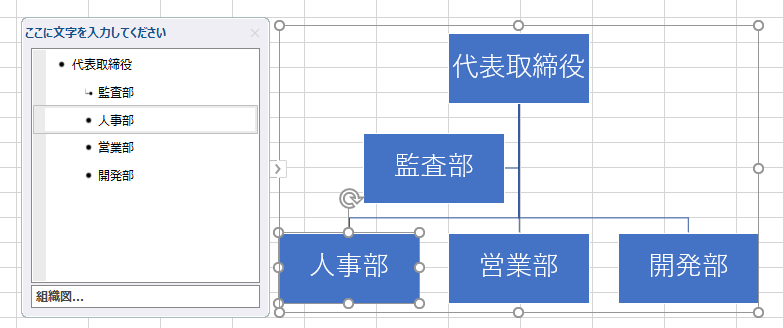
コメント
コメントを投稿